隔空投送(AirDrop)是Apple Macbook和设备的非常流行的实用工具。它为您提供了跨Apple设备的快速文件传输,而无需iCloud,互联网或iTunes。使用蓝牙和WiFi的点对点连接,为用户提供加密的文件传输体验。
什么是“AirDrop”?为什么要在 Mac 上使用“AirDrop”?
AirDrop,即隔空投送。是苹果公司iOS,iPadOS和macOS系统下特有的功能,用于在多台设备之间分享文件,只要将文件拖动到使用隔空投送功能的好友的头像上,就能进行一对一的文件传输(类似于无线网络传输)。AirDrop Mac 可让您在 Apple 设备上方便地共享照片、文件、文稿、通讯录等。但是,该软件不能在其他操作系统(如Windows和Android)上使用。
AirDrop的主要功能如下:
- 无需互联网即可轻松跨苹果设备传输文件
- 您可以传输照片、通讯录、视频、网站、地图位置等。
- 可以同时发送多个文件
- 速度很快,不会丢失多媒体文件。
Mac上的AirDrop是用来传输文件的工具。但是,也会有一些限制使其不可以使用。无法通过“隔空投送”将音乐文件,视频和音频文件从Mac传输到iPhone。此外,该工具不适用于Apple以外的设备和操作系统,也就意味着你没有办法给Win电脑,安卓手机等传输文件。
对于这个问题,还有另一种实用且更方便的解决方案。AirDroid 个人版可让您在不同平台上传输所有类型的文件,还具有可共享的附近功能,远程控制设备,共享屏幕以及许多其他功能。这是AirDrop对文件传输和共享施加的平台和格式限制的完美解决方案。
AirDrop VS 蓝牙
Apple的产品和服务都是为了提高相同技术的实用性。蓝牙技术与WiFi相结合,克服了蓝牙的速度障碍和WiFi直连的电池消耗。AirDrop也采用了同样的做法。当您使用“隔空投送”传输文件时,它会使用蓝牙并自动切换到 WiFi 直连以提高速度。因此,AirDrop是比蓝牙更方便,更深思熟虑的工具。
AirDrop VS iCloud
iCloud是与互联网配合使用的云存储。通过iCloud发送和接收文件完全依赖于互联网服务器。如果您的服务器速度很好,您的文件上传和传输将很快,反之亦然。
另一方面,AirDrop使用本地网络,并且不依赖于互联网服务器。因此,当您想在没有互联网的情况下传输文件时,AirDrop是比iCloud更好的选择。
AirDrop VS USB 数据线/闪存驱动器
AirDrop速度和加密仍然比使用USB数据线或闪存驱动器跨平台传输文件更好。AirDrop Mac确实是比USB或Flash Drive更好的选择,可以在其他Apple设备上共享文件。将这些选项从Mac传输到Apple设备以外的其他设备时可能很好。
如何在Mac上打开/关闭AirDrop?
在我们开始从Mac到iPhone进行AirDrop之前,我们必须将其打开。
步骤 1.首先,必须启用蓝牙和WiFi才能使用AirDrop Mac传输文件。
步骤 2.前往 Macbook 的控制面板,以便在 Mac 上快速管理 AirDrop。您将在Macbook的控制面板中看到AirDrop图标。如果单击该图标,它将打开/关闭。
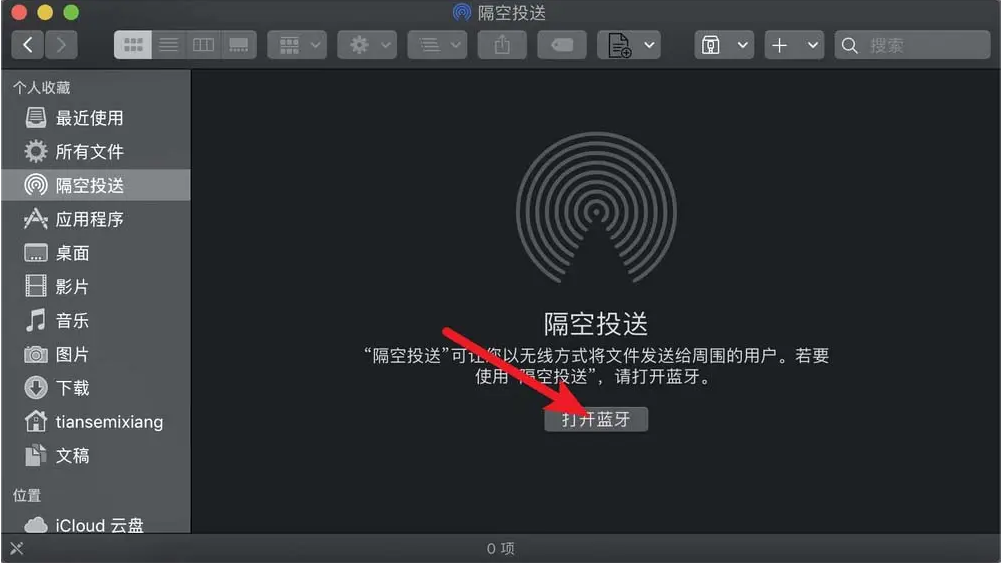
了解可发现性以及谁可以使用 AirDrop 向您发送文件也很重要。如果单击控制面板中“隔空投送”图标旁边显示的箭头,则可以选择设置。有“仅联系人”、“所有人”和“无人”选项。您可以根据需要选择选项。
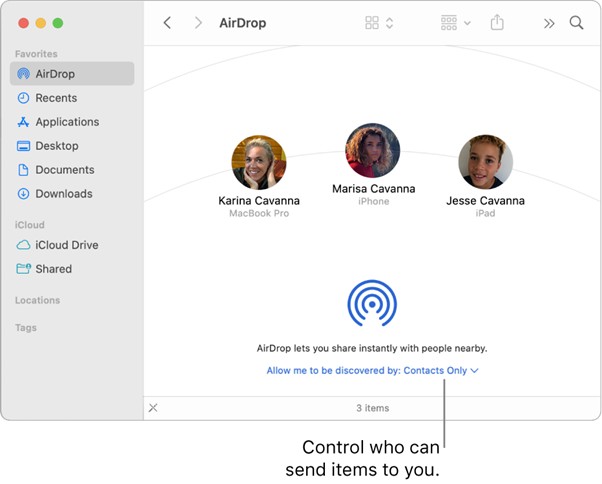
“隔空投送”文件在 Mac 上的什么位置?
传送完后你不知道“隔空投送”传输的文件在 Mac 那个地方,可以按照以下方法寻找。
可以使用 Macbook 上的 Finder 查找文件。不过一般您将文件从另一台 Mac、iPhone 或 iPad 传输到 Macbook 时,您的文件会存储到 Macbook 上的“下载”文件夹中。也可以更改文件的文件夹和目标。
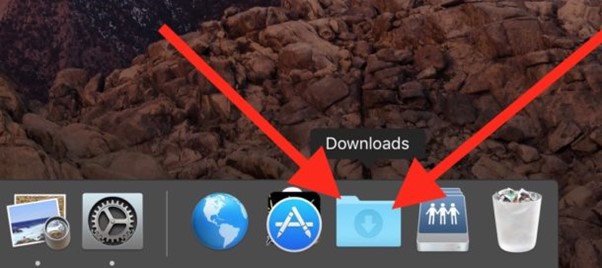
对于 iPhone/iPad,照片、相机视频和多媒体将显示在手机或 iPad 图库中。但是,其他文件(如文档,联系人,便签等)显示在用于打开特定格式文件的默认应用程序中。
如何在Mac上使用AirDrop
Mac上的AirDrop不仅可以将文件从Mac传输到其他Apple设备。相反,您也可以在Apple手机,iPad和iPod上使用它来跨Apple设备传输文件。
1.如何从Mac隔空投送到iPhone / iPad
以下是将文件从Mac传输到iPhone / iPad的步骤方法。
确保 Mac 上的“隔空投送”已打开。此外,在发送和接收设备上启用WiFi和蓝牙。
按住Ctrl+单击要从Mac发送到iPhone的文件,照片,文件夹等。
点按菜单中的“共享”和“与 Air 投递共享”。将显示设备。选择设备,然后传输文件。
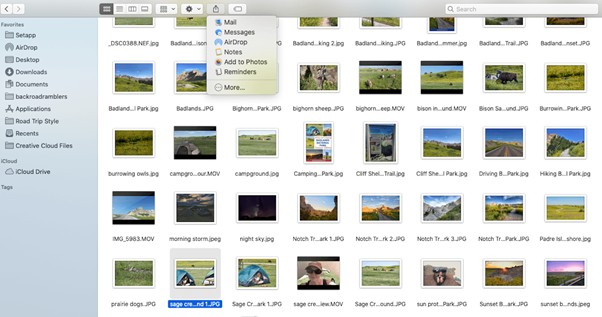
或者,您也可以直接从特定应用程序或 Finder 发送文件。对于应用程序,请单击工具栏中的“共享”图标,选择“隔空投送”,然后将文件传输到所选设备。
2.如何从iPhone / iPad隔空投送到Mac
上面已经说了如何从Mac到iPhone / iPad的AirDrop。接下来让我们看看如何将文件从iPhone传输到Mac。
从Macbook以及iPhone / iPad打开AirDrop。
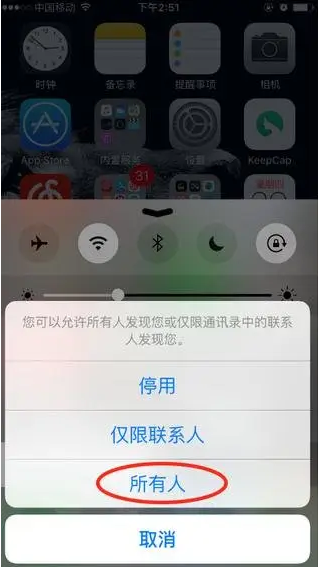
转到要从中传输文件的位置,例如“照片”,“联系人”,“便签”等。
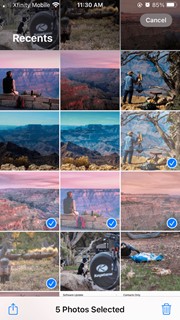
下一步是选择文件并点击工具栏中显示的共享图标。
选取“隔空投送”,然后选择将传输文件的设备。
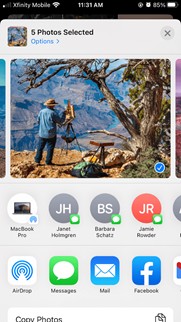
您将在 Macbook 上收到请求。接受请求,您就可以从iPhone接收Mac上的文件。
有关 Mac 上的“隔空投送文件”的注意事项
以下是有关如何在Mac上管理AirDrop和AirDrop文件的一些注意事项。
- 如果 Mac 上的“隔空投送”无法正常工作,则应尝试在两台设备上将其打开和关闭。
- 如果您已将文件从Mac传输到iPhone,找不到文件的时候,请在设备的“下载”中查看它们。
- 您可以使用“访达”窗口从 Macbook 打开/关闭“隔空投送”。
- 要将文件从一台设备隔空投送到另一台设备,您可以直接将文件拖到隔空投送、使用 Ctrl+Cmd 共享单独的文件或直接从应用共享来执行此操作。
- 如果您不希望未经授权的人看到您的设备,则可以将“隔空投送可发现性”的设置更改为“仅限联系人”。
AirDrop替代软件 – Airdroid 个人版
AirDroid 个人版的主要特点:
- 与AirDrop不同,它对分享的内容和不分享的内容没有限制。您可以共享照片,视频,音频,文档,文件,联系人,消息等等。
- AirDroid 个人版使用AirDrop等本地网络。因此,您将获得跨不同平台快速,加密,安全和安全地传输文件。
- 屏幕镜像应用程序
- 遥控
- 远程监控
- 通知和短信管理
- 通过远程连接/WiFi传输文件
- 与朋友近距离转移
- 一次传输到多个设备
- 免费试用
- 支持的操作系统
- Mac, Windows, Android, iOS
常见问题
如何在Mac上更改AirDrop下载位置?
没有直接的方法可以更改Mac上的AirDrop下载位置。但是,如果您使用AirDroid 个人版,则可以轻松地将传输的文件保存到设备上的任何文件夹或驱动器中。
如何在Mac上更改AirDrop名称?
您可以按照给定的步骤更改Mac上的AirDrop的名称:
转到“设置”>常规>“关于”
您将看到Macbook的设备名称。
您可以根据需要更改设备名称,然后单击“完成”。
为什么我的 Mac 不会显示在“隔空投送”上?
接收 Macbook 上的蓝牙可能未关闭。此外,您可能已经限制了AirDrop工具的可发现性。检查您的蓝牙连接、WiFi、可发现性等,以进行故障排除。
我可以将音乐从 iPhone 空投到 Mac 吗?
音乐不能从iPhone到Mac进行隔空投送。您可以使用AirDroid 个人版将音乐从iPhone共享到Mac或Mac共享到iPhone。
